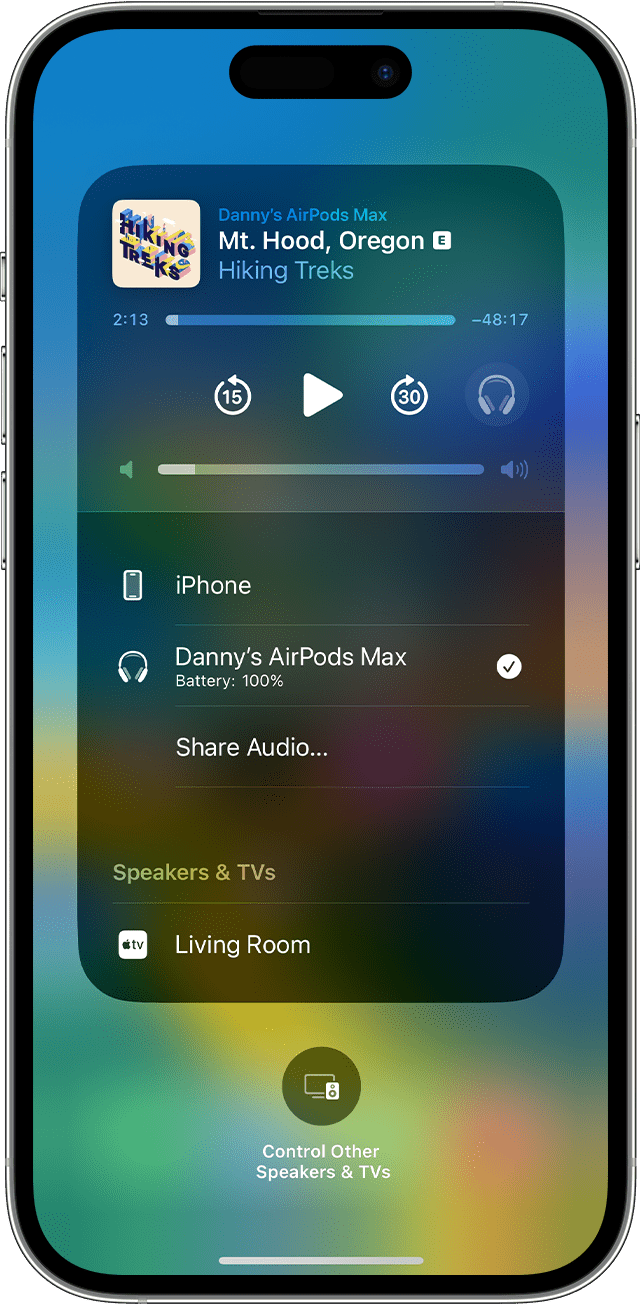Comută automat
Căștile AirPods se conectează automat la dispozitivele tale iPhone și Apple Watch. Sunetul comută între acestea automat.
Pentru a comuta automat1 între dispozitive cu căștile AirPods (a 2-a sau a 3-a generație), AirPods Pro (prima sau a 2-a generație) sau AirPods Max:
- Asigură-te că ai un iPhone sau un iPad cu cea mai recentă versiune de iOS sau iPadOS sau un Mac cu cea mai recentă versiune de macOS
- Conectează-te cu același ID Apple, utilizând autentificarea cu doi factori
Dacă te-ai autentificat cu același ID Apple pe dispozitivele tale, căștile AirPods vor comuta automat de la ascultarea muzicii pe iPad la preluarea unui apel telefonic pe iPhone, de exemplu.
Începând cu macOS Sonoma, pe ecranul computerului Mac apare o notificare privind căștile tale AirPods. Fă clic pe Conectează ca să confirmi că dorești ca AirPods să comute la computerul Mac sau să rămână cu computerul Mac.
Comută manual
Dacă este nevoie, urmează acești pași pentru a alege un alt dispozitiv pentru redarea conținutului audio sau pentru a comuta ieșirea audio către alte căști sau boxe.
Pe iPhone sau iPad
Pe un computer Mac
Fă clic pe Centru de control ![]() în bara de meniu. Fă clic pe Bluetooth, apoi alege căștile tale AirPods din listă.
în bara de meniu. Fă clic pe Bluetooth, apoi alege căștile tale AirPods din listă.
Pe Apple TV
- Asigură-te că te-ai autentificat la iCloud pe dispozitivul Apple TV.
- Cu căștile AirPods în urechi, accesează Configurări > Telecomenzi și dispozitive > Bluetooth.
- Selectează căștile AirPods.
- Selectează Conectați. Pe dispozitivul Apple TV, căștile AirPods trebuie să apară acum în Dispozitivele dvs.
Dezactivarea comutării automate
Dacă nu dorești ca AirPods să comute automat, poți să dezactivezi comutarea automată pe iPhone, iPad, Mac sau Apple TV.
Pe iPhone sau iPad
- Cu căștile AirPods în urechi și după ce te-ai autentificat pe iPhone sau iPad, accesează Configurări > Bluetooth. Alternativ, poți accesa Configurări > [căștile AirPods].
- Atinge butonul Mai multe informații
 din dreptul căștilor AirPods din lista de dispozitive.
din dreptul căștilor AirPods din lista de dispozitive. - Atinge Conectare la acest iPhone [sau iPad].
- Atinge Dacă ultima conectare a fost la acest iPhone [sau iPad].
- Pentru a activa din nou această caracteristică, atinge Automat.
Pe un computer Mac
- Cu căștile AirPods în urechi și autentificat pe computerul Mac, alege meniul Apple > Configurări sistem, apoi fă clic pe Bluetooth.
- Fă clic pe butonul Opțiuni de lângă căștile tale AirPods în lista de dispozitive.
- Din meniul Conectare la acest Mac, alege Dacă ultima conectare a fost la acest Mac.
- Pentru a activa din nou această caracteristică, alege Automat.
Pe Apple TV
- Cu căștile AirPods în urechi și după ce te-ai autentificat la dispozitivul Apple TV, accesează Configurări > Telecomenzi și dispozitive > Bluetooth.
- Dezactivează opțiunea Sugerare AirPods din apropiere.
1. Sunetul nu ar trebui să comute automat de la un dispozitiv la altul dacă participi la o conversație, cum ar fi un apel telefonic, un apel FaceTime sau o conferință video.
2. Căștile AirPods apar numai dacă se află în apropiere și sunt gata de utilizare.